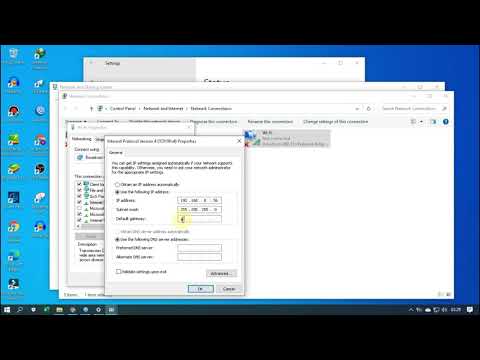Itu Aplikasi email adalah salah satu aplikasi default baru yang dirilis dengan yang terbaru Windows 10 sistem operasi. Dengan desainnya yang sederhana, fitur-fitur baru dan dukungan sentuhan, klien Windows 10 Mail sangat tepat untuk ditetapkan sebagai aplikasi email default. Meskipun sangat mudah dan sederhana untuk membaca, menulis, menambahkan lampiran dan mengirim email dengan aplikasi Mail, seseorang juga harus tahu cara menggunakan aplikasi dengan Narator atau Pembaca Layar. Dalam posting ini, kita akan belajar tentang cara menggunakan pembaca layar untuk menulis dan mengirim pesan email baru di Mail dan menambahkan lampiran ke pesan email.

Anda dapat meluncurkan Pembaca Layar hanya dengan menekan WinKey + Enter serentak. Pembaca Layar juga dikenal sebagai Narator membaca keras-keras teks yang muncul di layar PC. Jadi, jika Anda adalah seorang individu yang mengalami gangguan penglihatan, Anda selalu dapat menggunakan aplikasi Mail dengan Pembaca Layar Anda.
Gunakan pembaca layar untuk menulis dan mengirim pesan email baru di aplikasi Mail
Buka aplikasi Windows 10 Mail dan tekan Ctrl + N untuk membuat pesan email baru. Aplikasi ini membuka jendela pesan baru dengan kursor diatur pada baris alamat secara default.
Saat Anda mengetik nama penerima, aplikasi Mail secara otomatis menyarankan Anda daftar kontak berdasarkan huruf yang Anda ketikkan.
Anda dapat menavigasi melalui daftar kontak menggunakan Naik dan Turun tombol panah.
Tekan tombol Enter untuk memilih nama kontak dari daftar atau ketik namanya jika tidak ada dalam daftar.
Ketika Anda selesai dengan mengetik atau menambahkan alamat email penerima, tekan tombol Tab sampai Anda mencapai baris subjek.
Ketik subjek dan tekan lagi tombol Tab untuk masuk ke tab isi email.
Ketik pesan Anda dan tekan Alt + S ketika pembaca mengirim email.
Tambahkan lampiran ke pesan email menggunakan pembaca layar
Buka pesan yang ingin Anda tambahkan lampiran.
tekan Alt kunci dan Anda akan masuk ke Format tombol pada pita.
Bergerak ke depan menggunakan tombol Panah Kanan dan mencapai ke Memasukkan
tekan Panah Bawah kunci dan Anda akan melihat tombol Lampirkan.
Pilih Melampirkan tombol dengan menekan tombol Memasukkan kunci dan itu akan membuka File Explorer dengan kursor secara otomatis diatur dalam Kotak Nama File.
Jelajahi folder menggunakan Shift + Tab kunci dan menavigasi file menggunakan Panah Bawah
Menggunakan Spasi kunci untuk memilih file apa saja dan tekan Tab kunci untuk menuju ke Buka
tekan Memasukkan kunci dan file akan dilampirkan ke pesan Anda di aplikasi Mail.
tekan Alt + S ketika Anda siap mengirim email.
Ini adalah bagaimana Anda dapat menggunakan aplikasi Windows 10 Mail dengan Pembaca Layar built-in. Pembaca Layar juga dikenal sebagai Narator membaca keras-keras teks yang muncul di layar PC. Jadi, apakah Anda seorang individu yang buta, memiliki penglihatan yang rendah atau memiliki pemandangan yang sempurna, Anda selalu dapat menggunakan aplikasi Mail dengan Pembaca Layar Anda. Sistem operasi Windows mencakup beberapa fitur aksesibilitas yang membuat penggunaan Windows lebih mudah, bagi orang-orang dengan cacat yang berkaitan dengan usia atau lainnya. Anda dapat meluncurkan Pembaca Layar hanya dengan menekan
Posting terkait:
- Tips & trik Windows 10 Mail App
- Review Aplikasi Windows 10 Mail
- Windows Reader: Windows 8 Built-in PDF Fitur Penampil Arsip
- Omea Pro: Penyelenggara informasi all-in-one untuk PC Windows
- Konfigurasikan & tambahkan Beberapa Akun email ke Aplikasi Windows Mail